Descargo de responsabilidad: algunas páginas de este sitio pueden incluir un enlace de afiliado. Esto no afecta nuestro editorial de ninguna manera.
Si no usa un dispositivo independiente vpn y desea cambiar su dirección IP, puede usar una extensión del navegador. Necesitará una extensión de proxy o una extensión de VPN, pero ambas hacen el trabajo. Si quieres parecer de otro país o quieres añadir una capa de anonimato a tu navegación, estas son algunas de las mejores extensiones de Chrome para cambiar tu dirección IP.

Yo siempre sugeriría usar un completo vpn . No solo oculta su dirección IP, sino que también encripta todo su tráfico web entre su computadora y el servidor VPN. Es posible que no esté encriptado el resto del camino, pero no existe un vínculo probatorio entre su conexión VPN y ese tráfico no encriptado si su VPN no mantiene registros.
Un proxy actúa como intermediario y es similar a una VPN, excepto que no cifra su tráfico ni lo oculta. En cambio, en cualquier lugar que navegue desde ese servidor proxy, verá la dirección IP del servidor y no la real.
Oferta limitada: ¡3 meses GRATIS! Obtenga ExpressVPN. Seguro y fácil de transmitir.30 días de garantía de devolución de dinero
Si no está en condiciones de usar una VPN, usar un proxy o una extensión VPN en su navegador es una segunda opción decente. Hay más opciones de VPN que proxies, pero presento dos de las mejores.
cómo saber si tu número está bloqueado
Extensiones de Chrome que cambian tu dirección IP
Si no está en condiciones de usar una VPN, usar un proxy o una extensión VPN en su navegador es una segunda opción decente. Éstos son algunos de los mejores que hay ahora mismo.
ExpressVPN
Para aquellos de ustedes familiarizados con ExpressVPN , te alegrará saber que también tiene una extensión de Chrome. Antes de comenzar con la extensión Chrome ExpressVPN, deberá instalar la aplicación de escritorio y crear una cuenta con ExpressVPN.
Oferta limitada: ¡3 meses GRATIS! Obtenga ExpressVPN. Seguro y fácil de transmitir.30 días de garantía de devolución de dinero
Veamos cómo usarlo en su navegador Chrome.
- Instala el Extensión ExpressVPN desde Chrome Web Store haciendo clic en el Añadir a Chrome botón, también puede seguir el enlace en el Sitio ExpressVPN para llegar allí

- Ahora, haz clic Añadir extensión para aceptar los permisos de la extensión.
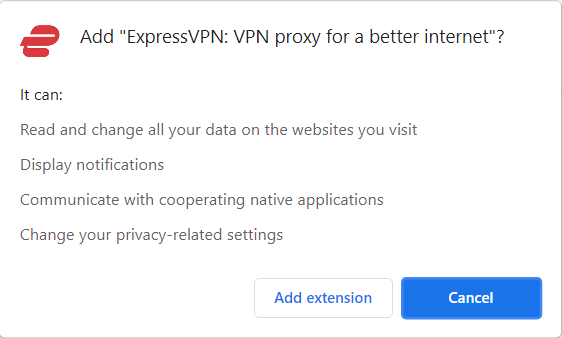
- A continuación, haga clic en el Extensión en la esquina superior derecha y seleccione la extensión ExpressVPN.
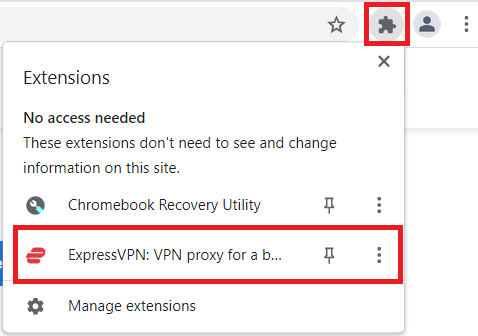
- Si ya ha iniciado sesión en la aplicación de escritorio, verá una ventana que dice Saltar o Continuar , haga clic en Saltar. si no, verás una ventana que dice Obtener ExpressVPN o Cliente existente , haz clic en el que necesites.
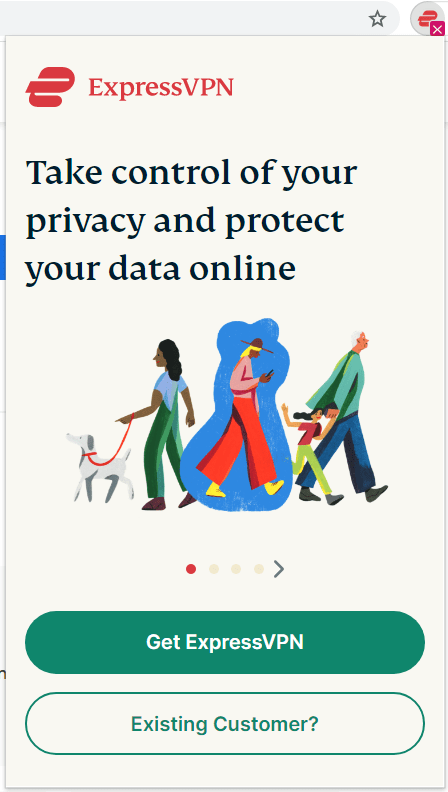
- Para aquellos que tienen la aplicación de escritorio, haga clic en Empezar en la siguiente ventana.
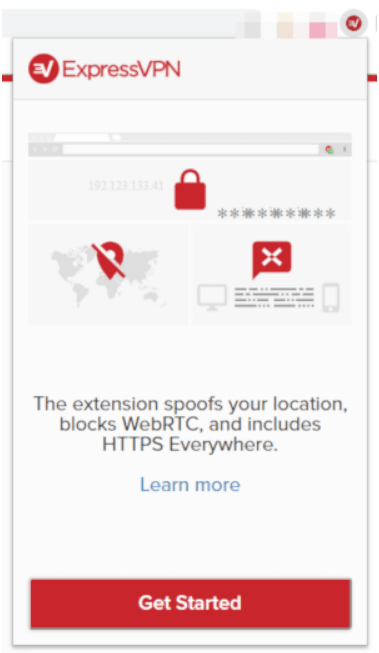
- Luego, haga clic en el menú de hamburguesas para verificar su configuración de privacidad antes de conectarse.
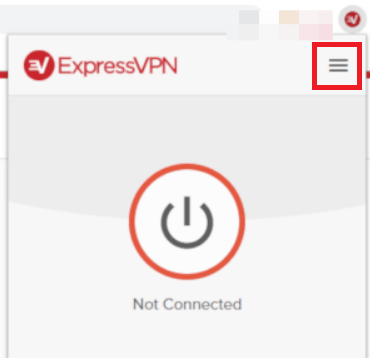
- Luego, asegúrese de que su configuración sea la que desea.
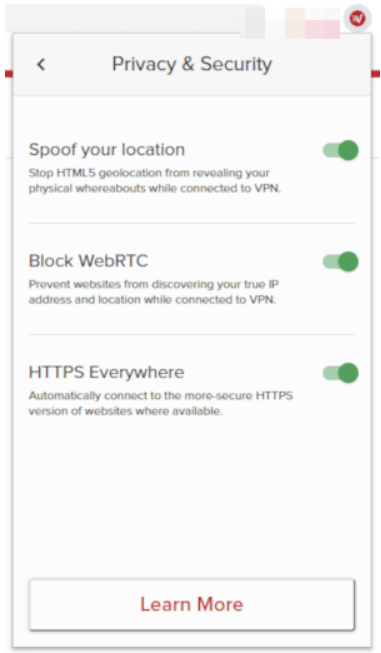
- Luego, haga clic en los puntos suspensivos, los tres puntos horizontales, debajo Ubicación seleccionada .
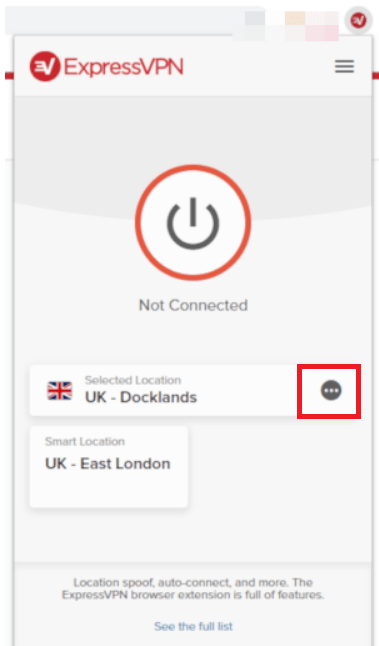
- Dentro de Ubicaciones VPN ventana, seleccione la ubicación de su elección de la Recomendado o Todas las localizaciones pestañas.
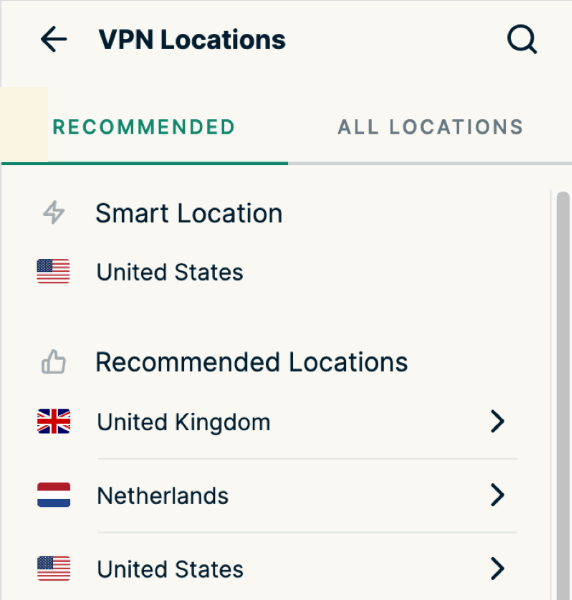
- Después de seleccionar su ubicación, haga clic en el botón Conectar y listo.
geoproxy

geoproxy es una extensión de proxy sólida con una variedad de ubicaciones de servidor y direcciones IP. La aplicación se actualiza constantemente y le muestra rangos de IP en orden de latencia. Las direcciones en la parte superior son actualmente más rápidas que las que se encuentran en la parte inferior de la lista. Hay un montón de países para elegir y la aplicación es gratuita y funciona bien.
Oferta limitada: ¡3 meses GRATIS! Obtenga ExpressVPN. Seguro y fácil de transmitir.30 días de garantía de devolución de dinero
Cauteloso

Cauteloso es otra extensión de proxy para Chrome. Esta extensión no le brinda una lista, pero le permite escribir un país y seleccionará un servidor proxy de ese país. Hace un trabajo rápido de aparecer en otro lugar y se mantiene fuera del camino mientras está en uso. Es ideal para principiantes, ya que todo lo que necesita saber es en qué país desea aparecer. El resto lo hacemos por usted. Una opción sólida.
Hola Free VPN Proxy Unblocker

temas de windows 10 4k
Hola Free VPN Proxy Unblocker es una de las pocas VPN gratuitas que vale la pena usar. Solo es adecuado para ráfagas breves de actividad, ya que puede ralentizarse rápidamente con otros usuarios, pero es muy bueno para un producto gratuito. Utiliza una configuración similar a Tor donde cada usuario de Hola dona una parte de su ancho de banda a otros usuarios para mantener el sistema en funcionamiento. También funciona.
TabVPN

TabVPN es otra extensión VPN gratuita para Chrome que ocultará su dirección IP. Al igual que Hola, es uno de los pocos servicios gratuitos que vale la pena consultar. Puede disminuir la velocidad en las horas pico, pero por lo demás es bastante rápido y funciona bien. No podrá descargar muy rápidamente, pero para la navegación general, ¡esto es más que suficiente para la tarea!
Proxy gratuito CyberGhost VPN

Proxy gratuito CyberGhost VPN es otra opción sólida. Es una versión gratuita del servicio VPN de pago de CyberGhost, pero no compromete la velocidad ni la utilidad. Está limitado a cuatro puntos finales, pero aparte de eso, la extensión funciona bien, ofrece velocidades decentes incluso en las horas punta y no lo bombardea demasiado con publicidad. También vale la pena echarle un vistazo.
Windscribe: VPN y bloqueador de anuncios gratuitos

Windscribe: VPN y bloqueador de anuncios gratuitos es otra extensión VPN gratuita de calidad para Chrome. También es de un proveedor de VPN premium y mostrará anuncios, pero ofrece un rendimiento decente, muchas opciones y también ayudará a suprimir los anuncios. Algunos anuncios aún se transmiten, pero hace un trabajo decente al limpiar su experiencia de navegación.
VPN gratis vs paga
Las VPN hacen más que simplemente cambiar su dirección IP. También ayudan a proteger su privacidad al asegurar su tráfico de Internet de su ISP o cualquier persona que quiera saber lo que está haciendo en línea.
Por lo general, si un producto es gratis, tú eres el producto. Lo que significa que la compañía que ofrece el obsequio ganará dinero con sus datos o los análisis obtenidos de su uso del programa. En el caso de las VPN gratuitas, generalmente cuentan con publicidad, por lo que verá anuncios que promocionan el producto premium de la extensión o el de otra persona.
cómo ver los números de página en la aplicación kindle
Las VPN gratuitas suelen sufrir problemas de velocidad en las horas punta, ya que todo el mundo utiliza las opciones gratuitas siempre que puede. El ancho de banda a menudo es limitado o los usuarios premium tendrán prioridad sobre los usuarios gratuitos. Las extensiones VPN que presento en las mejores extensiones de Chrome para cambiar su dirección IP sufren menos ralentizaciones o penalizaciones de velocidad que muchas, por eso están aquí.
¿Tiene alguna sugerencia sobre las mejores extensiones de Chrome para cambiar su dirección IP? ¡Cuéntanos sobre ellos a continuación si lo haces!


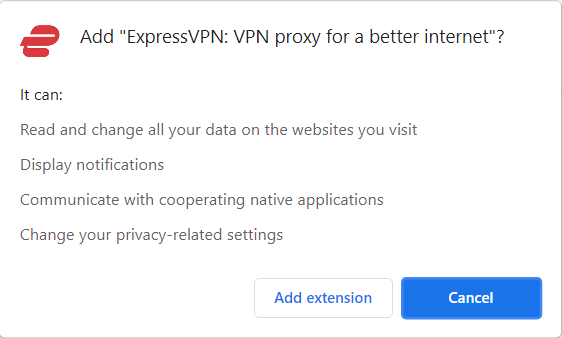
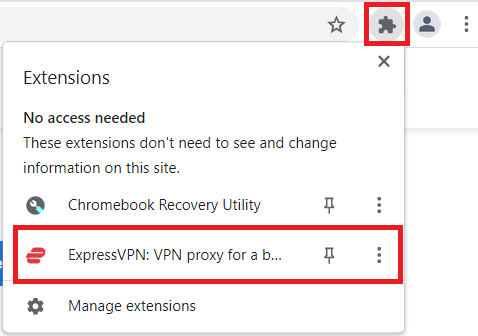
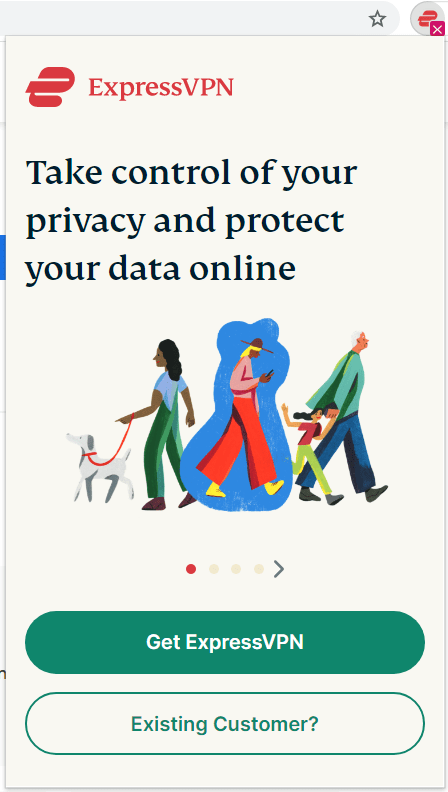
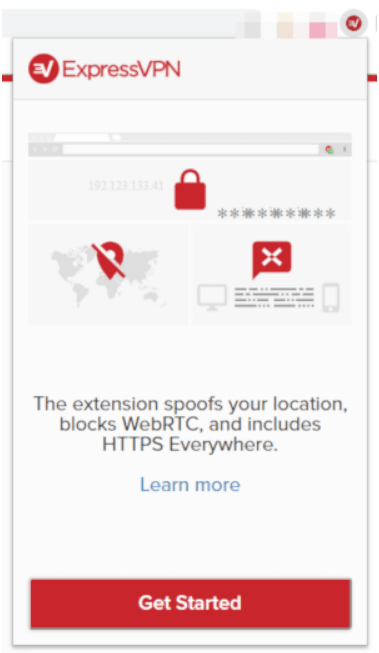
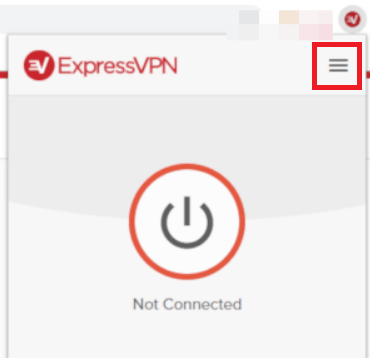
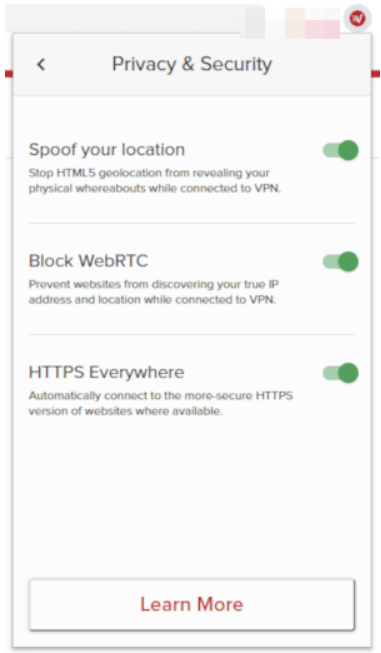
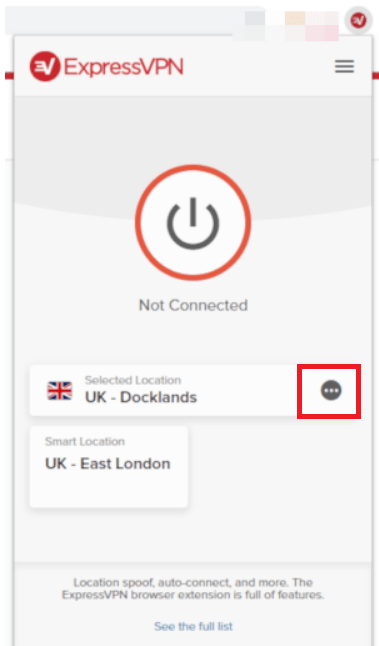
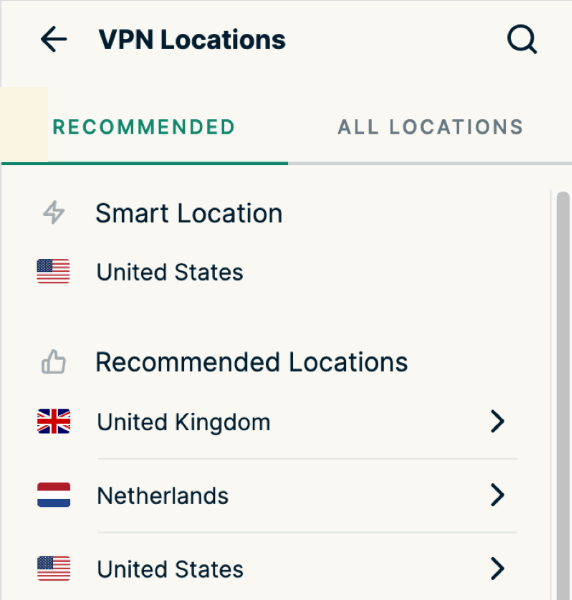
![¿Por qué se sobrecalienta mi teléfono? [Explicado y solucionado]](https://www.macspots.com/img/blogs/90/why-is-my-phone-overheating.jpg)






